word最近打开文档记录怎么删除 如何清除word文档打开过的记录
更新时间:2023-12-11 09:44:37作者:jiang
微软的Word文档是许多人日常工作和学习中必不可少的工具之一,有时候我们可能会打开一些私密或者临时的文档,希望不被他人轻易发现。如果你不想让别人知道你最近打开了哪些文档,或者想要清除Word文档打开过的记录,那么你来对地方了。本文将为您介绍如何删除最近打开文档记录,以及如何清除Word文档打开过的记录,以保护您的隐私。
方法如下:
1.打开word文档,点击左上角文件【≡】图标。
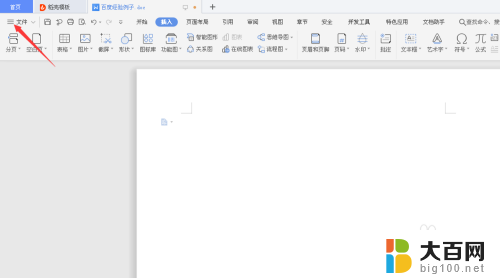
2.把鼠标光标移至【打开】处。
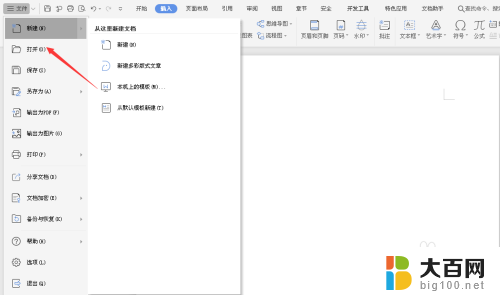
3.在右侧就会显示最近打开过的文档,右键选择【清除全部本地记录】。
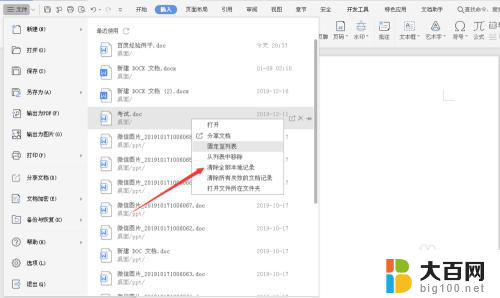
4.我们可以看到记录已经全部清除了。
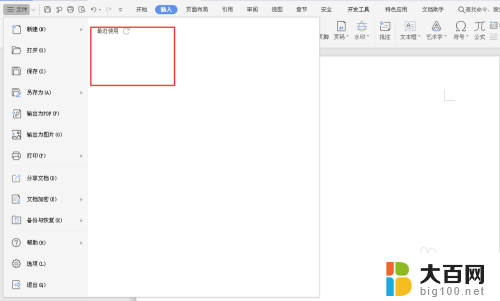
5.总结:
1.打开word文档,点击左上角文件【≡】图标。
2.把鼠标光标移至【打开】处。
3.在右侧就会显示最近打开过的文档,右键选择【清除全部本地记录】。
4.我们可以看到记录已经全部清除了。
以上就是如何删除最近打开的Word文档记录的全部内容,如果你遇到了同样的问题,可以参考本文中介绍的步骤来修复,希望这些信息能对你有所帮助。
word最近打开文档记录怎么删除 如何清除word文档打开过的记录相关教程
- word怎么删除修改提示 怎样清除word文档的修订记录
- wps删除最近文档 wps删除最近打开的文档
- wps最近文件怎样批量删除 如何删除WPS的最近使用文档记录
- 怎么删除word文档页面 怎样删除Word文档中的特定页面
- 在电脑上怎么打开word文档 电脑上如何打开Microsoft Word 文档
- word文档怎么删除水印 word文档水印删除方法
- word文档怎样删除页眉横线 Word文档页眉横线删除方法
- 如何查找电脑最近打开过的文件 如何查看电脑文件打开记录的方法
- word文档的水印怎么去掉 Word文档水印删除不了怎么办
- wps为了安全怎么取消最近访问文档 如何取消wps的最近访问文档记录
- 苹果进windows系统 Mac 双系统如何使用 Option 键切换
- win开机不显示桌面 电脑开机后黑屏无法显示桌面解决方法
- windows nginx自动启动 Windows环境下Nginx开机自启动实现方法
- winds自动更新关闭 笔记本电脑关闭自动更新方法
- 怎样把windows更新关闭 笔记本电脑如何关闭自动更新
- windows怎么把软件删干净 如何在笔记本上彻底删除软件
电脑教程推荐